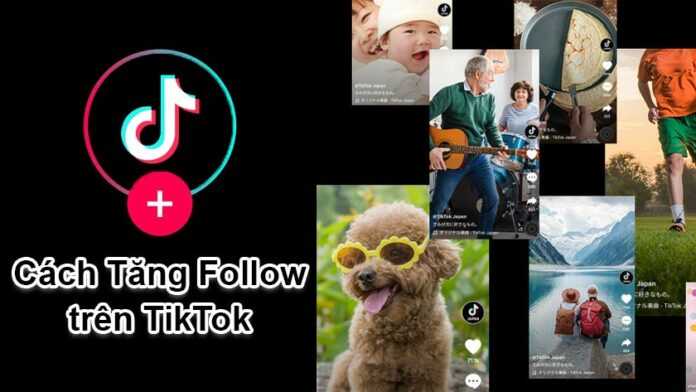Hướng dẫn cách xóa Facebook vĩnh viễn và xóa tạm thời
Toc

Bạn đang tìm cách xóa Facebook vĩnh viễn và xóa tạm thời? Bài viết dưới đây hướng dẫn bạn chi tiết cách thực hiện. Xóa Facebook nhằm bảo mật thông tin, xóa vì bạn đã chán và muốn dùng mạng xã hội khác. Cùng chúng tôi tham khảo ngay nhé!
Nội dung
Khi nào thì nên xóa tài khoản Facebook
Có nhiều lý do bạn buộc phải tìm cách xóa Facebook vĩnh viễn hoặc tạm thời. Đa phần các lý do đó như sau:
-
- Bị công kích do dính scandal: Nếu bạn là người nổi tiếng trên mạng xã hội và bạn dính phải một scandal. Bạn nên khóa Facebook của mình một thời gian, tránh bị người khác công kích.
- Chán: lý do đơn giản là do bạn đã chán Facebook. Không muốn tiếp tục sử dụng mạng xã hội này nữa.
 Khi nào thì nên xóa tài khoản Facebook
Khi nào thì nên xóa tài khoản Facebook
- Mất tương tác: Facebook của bạn sử dụng đã lâu nhưng bạn lại không tương tác với bất kỳ ai. Điều này làm mất tương tác vì Facebook nghĩ rằng đây là tài khoản rác, tài khoản ảo.
- Bị hacker tấn công: Thông thường khi bị hacker tấn công, mọi người sẽ nghĩ ngay đến việc đổi mật khẩu. Tuy nhiên, đây chỉ là cách giải quyết tạm thời lúc đó. Nếu gặp phải hacker chuyên nghiệp, bạn vẫn nên xóa vĩnh viễn tài khoản Facebook của mình. Điều này giúp bạn bảo mật được thông tin cá nhân không bị đánh cắp.
Những lưu ý trước khi xóa tài khoản Facebook
Trước khi tìm cách xóa Facebook vĩnh viễn hoặc xóa tạm thời, bạn nên lưu ý những điều dưới đây.
Xóa Facebook tạm thời
- Chọn thời gian mở khóa: Bạn có thể chọn thời gian mở khóa tự động, tối đa là 7 ngày. Hoặc tài khoản chỉ mở khóa khi bạn tự đăng nhập lại.
- Messenger vẫn hoạt động: Khóa Facebook nhưng vẫn có thể sử dụng được Messenger.

Cách xóa Facebook tạm thời
- Bạn bè không thể tìm kiếm, xem hoạt động: Người khác không thể tìm kiếm được bạn trên thanh công cụ Facebook. Cũng như không thể xem được các bài viết mà bạn đã đăng tải.
- Tự động mở khóa khi đăng nhập lại: Nếu bạn khóa cả Facebook và Messenger thì khi đăng nhập lại Messenger, Facebook của bạn sẽ tự động mở khóa.
>>> Xem ngay: Lý giải tại sao không gỡ được tài khoản Messenger chi tiết
Xóa Facebook vĩnh viễn
- Mất tài khoản vĩnh viễn: Tài khoản bị xóa vĩnh viễn. Không thể đăng nhập lại.
- Xóa luôn Messenger: Xóa Facebook vĩnh viễn đồng nghĩa với việc bạn đã xóa luôn Messenger.
- Mất các tài khoản liên kết khác: Nếu bạn có các tài khoản, ứng dụng được Đăng nhập bằng Facebook. Bạn sẽ không đăng nhập được nữa. Điều này có nghĩa bạn đã mất tài khoản đó vĩnh viễn.
- Bạn bè vẫn nhìn thấy tin nhắn cũ: Khi xóa tài khoản vĩnh viễn, người khác vẫn nhìn thấy tin nhắn Messenger bạn từng gửi.
- Mất các trang hoặc Blog: Các Trang hoặc Blog cá nhân mà bạn làm quản trị viên cũng có thể mất trắng. Nếu không muốn mất các Trang và Blog này, bạn hãy cấp quyền quản trị viên cho người khác.
Cách xóa tài khoản Facebook tạm thời trên điện thoại, máy tính
Vài bước dưới đây giúp bạn xóa tài khoản Facebook tạm thời trên điện thoại:
- Bước 1: Đăng nhập Facebook. Tại giao diện trang chủ, chọn biểu tượng 3 dấu gạch ngang.
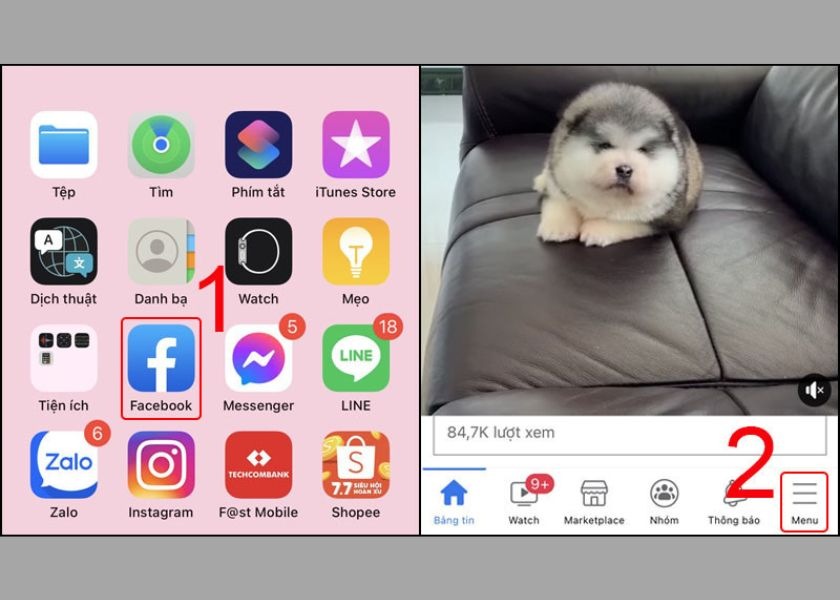
Đăng nhập Facebook
- Bước 2: Chọn Cài đặt & quyền riêng tư. Chọn Cài đặt. Chọn tiếp Thông tin cá nhân.
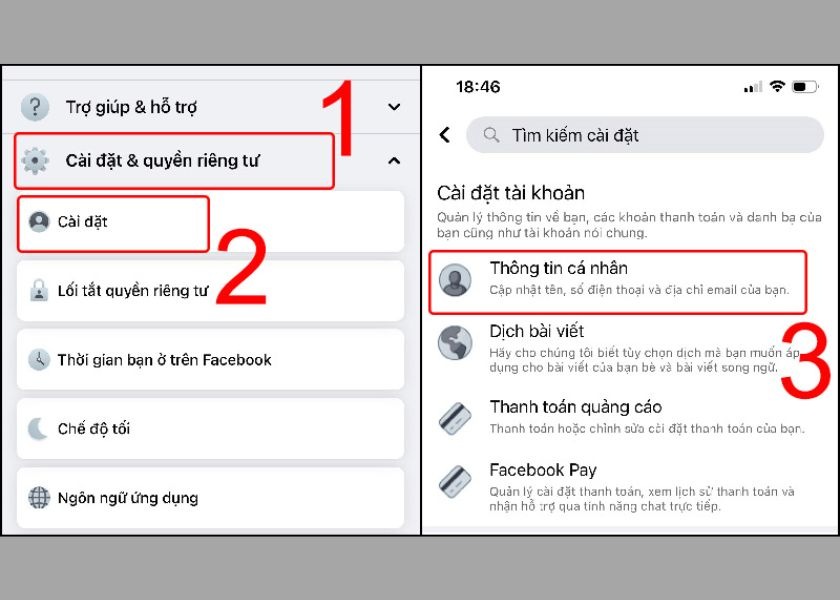
Chọn Cài đặt & quyền riêng tư
- Bước 3: Chọn Quản lý tài khoản. Nhấn tiếp Vô hiệu hóa.
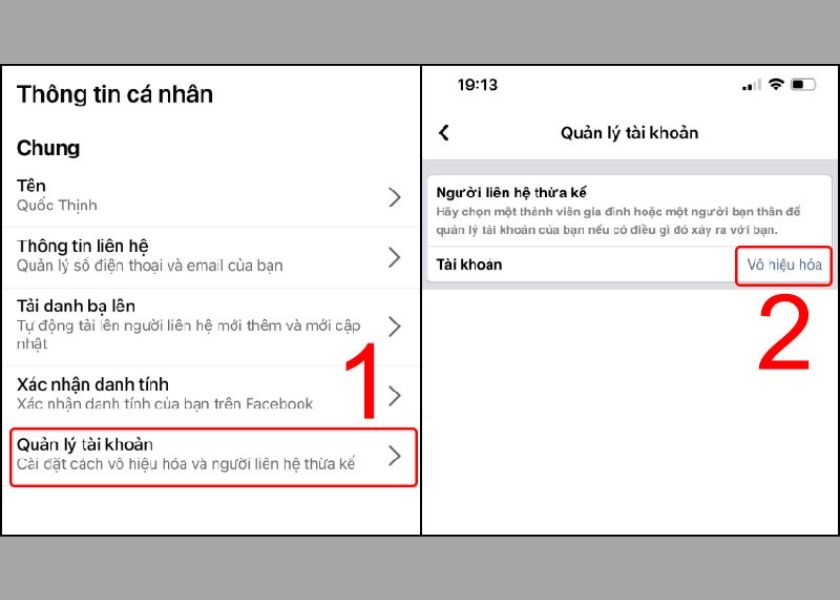
Nhấn tiếp Vô hiệu hóa
- Bước 4: Nhập Mật khẩu tài khoản của bạn. Chọn Tiếp tục. Nhấn chọn Đây là hành động tạm thời, tôi sẽ quay lại sau đó.
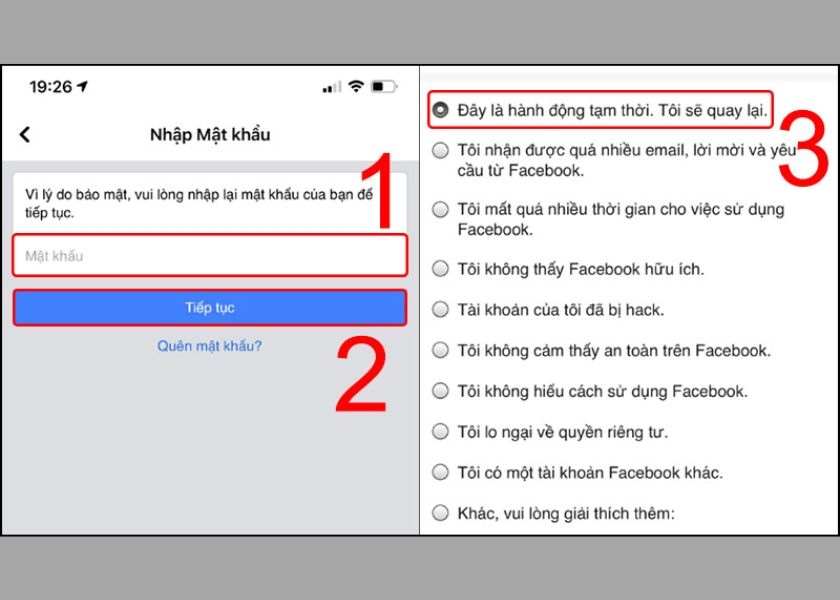
Nhấn chọn Đây là hành động tạm thời, tôi sẽ quay lại
- Bước 5: Chọn thời gian bạn muốn khóa Facebook. Nhấn Tiếp tục. Chọn Vô hiệu hóa tài khoản của tôi.
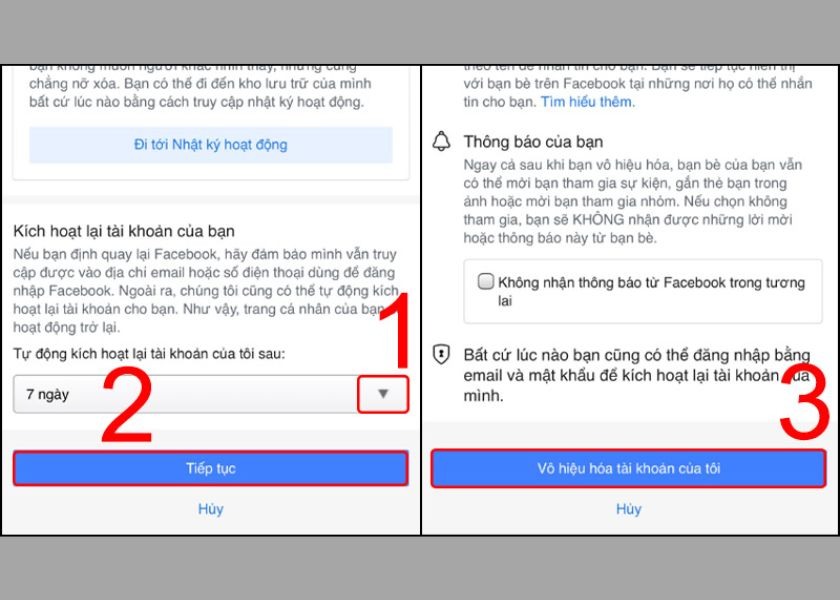 Chọn Vô hiệu hóa tài khoản của tôi
Chọn Vô hiệu hóa tài khoản của tôi
Trên đây là cách xóa tài khoản Facebook tạm thời bằng điện thoại. Ngoài ra, bạn còn có thể khóa tài khoản bằng cách đăng nhập Facebook trên máy tính.
Đối với máy tính, cách xóa tài khoản Facebook tạm thời tương tự như điện thoại. Bạn có thể xem lại các bước thực hiện trên.
Cách xóa tài khoản Facebook vĩnh viễn trên điện thoại, máy tính
Cách xóa Facebook vĩnh viễn cũng tương tự cách xóa tạm thời phía trên. Bạn có thể thực hiện trên điện thoại bằng các bước sau:
- Bước 1: Đăng nhập Facebook. Tại giao diện chính, chọn ký hiệu hình 3 dấu gạch ngang.
- Bước 2: Chọn Cài đặt & quyền riêng tư. Chọn Cài đặt. Nhấn chọn tiếp Quyền sở hữu và kiểm soát tài khoản.
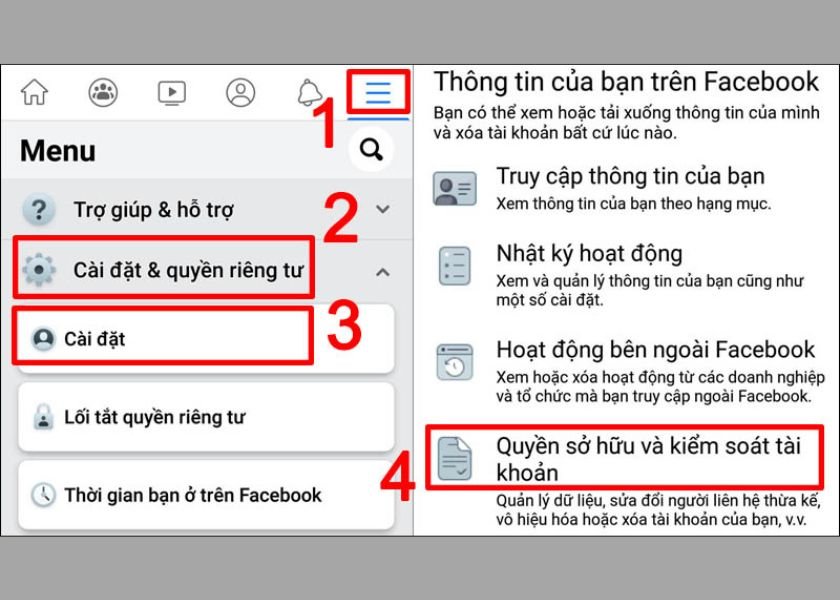
Nhấn chọn tiếp Quyền sở hữu và kiểm soát tài khoản
- Bước 3: Chọn Vô hiệu hóa và xóa. Chọn Xóa tài khoản. Sau đó Tiếp tục xóa tài khoản.
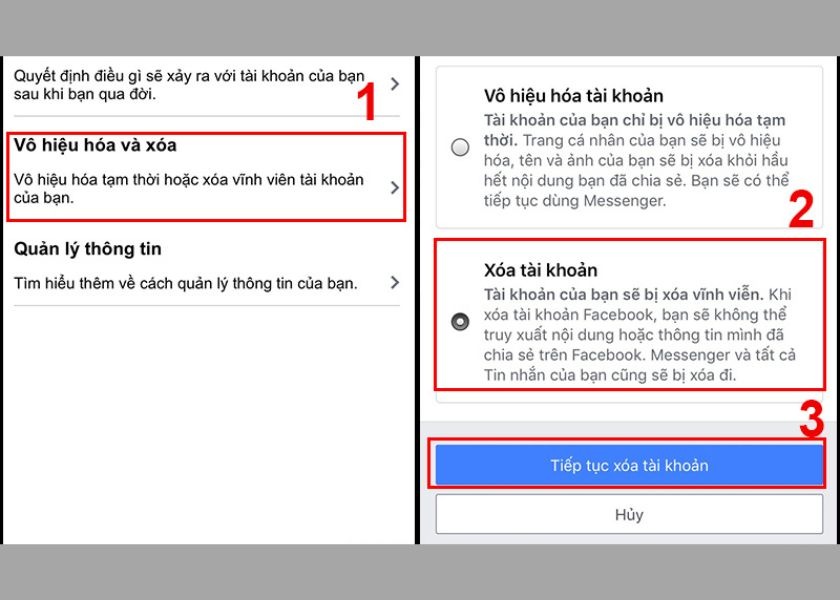
Chọn Vô hiệu hóa và xóa
- Bước 4: Chọn Xóa tài khoản. Nhấn Nhập mật khẩu của bạn. Chọn Tiếp tục.
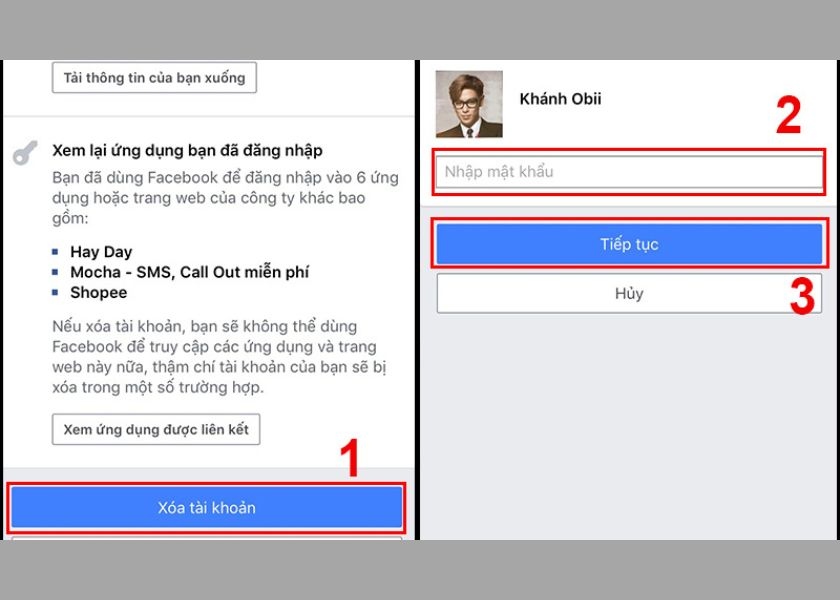
Chọn Xóa tài khoản
- Bước 5: Xác nhận Xóa tài khoản để xóa vĩnh viễn.
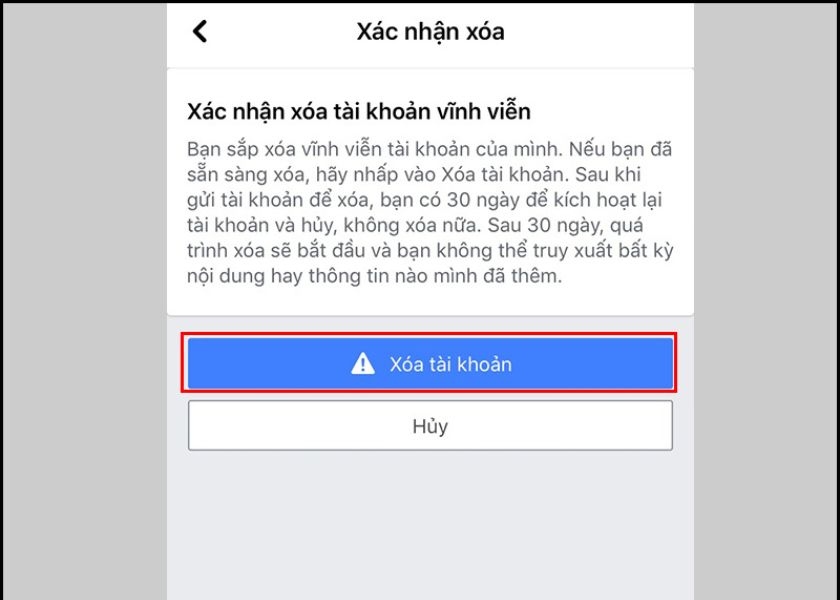
Xác nhận Xóa tài khoản
Ngoài ra, bạn có thể xóa tài khoản Facebook vĩnh viễn bằng máy tính. Cách xóa tương tự như trên điện thoại.
Cả hai cách xóa Facebook vĩnh viễn và tạm thời đều có những lưu ý khác nhau. Bạn hãy cân nhắc việc chỉ xóa tạm thời hay xóa vĩnh viễn tài khoản. Chia sẻ ngay bài viết này đến mọi người nếu họ vẫn chưa biết cách xóa Facebook như thế nào nhé!